- 首页
-
PDF加密
-
PDF扫描打印
- PDF知识库
 PDF软件工具集
PDF软件工具集
 2020-12-31
2020-12-31
 6596
6596
 福昕高级PDF编辑器
福昕高级PDF编辑器
怎么使用福昕高级PDF编辑器复制PDF文档中的内容?如今的办公场景中PDF文档运用越来越普遍了,我们经常用PDF格式进行信息的传输和阅读。由于PDF在任意终端打开页面内容都是固定的,因此阅读PDF文档不动担心乱码,但是想要编辑PDF文档也不容易。当我们需要复制PDF文档中的部分内容应该怎么做呢?下面小编就教一下大家复制PDF文档内容的方法。
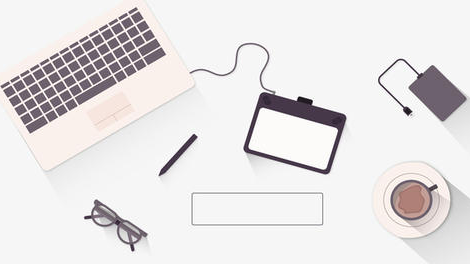
使用工具:福昕高级PDF编辑器
1、下载并安装【福昕高级PDF编辑器】,安装完成后打开软件,点击页面上的【打开文件】按钮,在弹窗中找到需要复制的PDF文档,选中后打开文档。
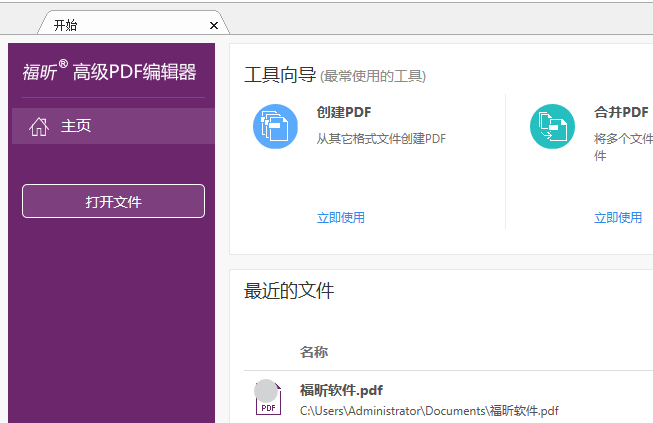
2、文档打开后,找到页面顶部功能导航栏【主页】下方的【工具】,点击其中的【选择】,点击【选择文本和图像】,也可直接按【Ctrl+6】进入文本查看器模式。
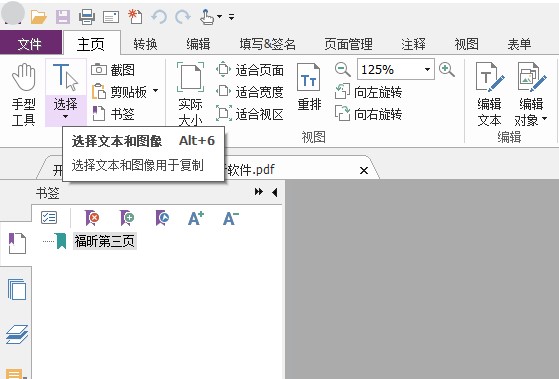
3、鼠标回到文档内容页面,按住鼠标左键对需要复制的内容勾划选中,然后单击右键,选择复制或带格式复制,也可在选中内容后按【Ctrl+C】键进行复制。

怎么使用福昕高级PDF编辑器复制PDF文档中的内容?以上就是对PDF文档内容进行复制的全过程啦。获取更多实用的PDF处理工具,欢迎前往福昕PDF软件工具集下载。

